Si vous avez besoin d’utiliser le terminal bash pour organiser vos fichiers sous Linux, la commande `mkdir` est votre alliée incontournable. Mais que signifie exactement « mkdir » ? C’est l’abréviation de « make directory » (créer un répertoire), un outil fondamental dans l’univers Linux. Il permet de générer de nouveaux dossiers où bon vous semble.
Inutile de chercher à installer « mkdir », il est présent par défaut sur tous les systèmes Linux actuels. Un système d’exploitation Linux serait difficilement opérationnel sans cet outil.
Création de répertoires via bash avec `mkdir`
Pour initier la création d’un répertoire sur votre machine Linux via `mkdir`, vous devrez ouvrir une fenêtre de terminal. Vous pouvez le faire avec la combinaison de touches Ctrl + Alt + T, ou en recherchant « Terminal » dans le menu de votre distribution.
Une fois le terminal ouvert et prêt à l’emploi, saisissez la commande `mkdir` suivie du chemin du nouveau dossier. Par exemple, pour créer un dossier dans votre répertoire personnel (~/), procédez comme suit.
Remarque : adaptez (~/) à l’emplacement souhaité pour le nouveau répertoire.

mkdir ~/mon_nouveau_dossier
La commande `mkdir` permet aussi de créer plusieurs dossiers simultanément. Pour générer quatre dossiers nommés « dossier_1 », « dossier_2 », « dossier_3 » et « dossier_4 », exécutez simplement :
mkdir dossier_1 dossier_2 dossier_3 dossier_4
Pour préciser l’emplacement de chaque dossier, il suffit d’ajouter le chemin approprié. Ainsi, pour créer « dossier_1 » dans ~/, « dossier_2 » dans ~/Documents, « dossier_3 » dans ~/Desktop, et « dossier_4 » dans ~/Videos, voici la syntaxe:
Remarque : ajustez les chemins d’accès selon vos besoins si vous désirez des dossiers à des emplacements spécifiques avec une seule commande. Pensez également à modifier les noms de dossiers dans la commande, ceux-ci ne sont que des exemples.
mkdir ~/dossier_1 ~/Documents/dossier_2 ~/Desktop/dossier_3 ~/Videos/dossier_4
Si vous souhaitez supprimer un dossier que vous venez de créer, la commande `rm` est là pour vous. Par exemple, pour effacer « dossier_1 » de votre répertoire personnel (~/), utilisez la commande suivante :
rm -rf ~/dossier_1
Pour approfondir votre connaissance de l’utilisation de `mkdir`, consultez le manuel en ligne de la commande en saisissant `man mkdir` dans le terminal :
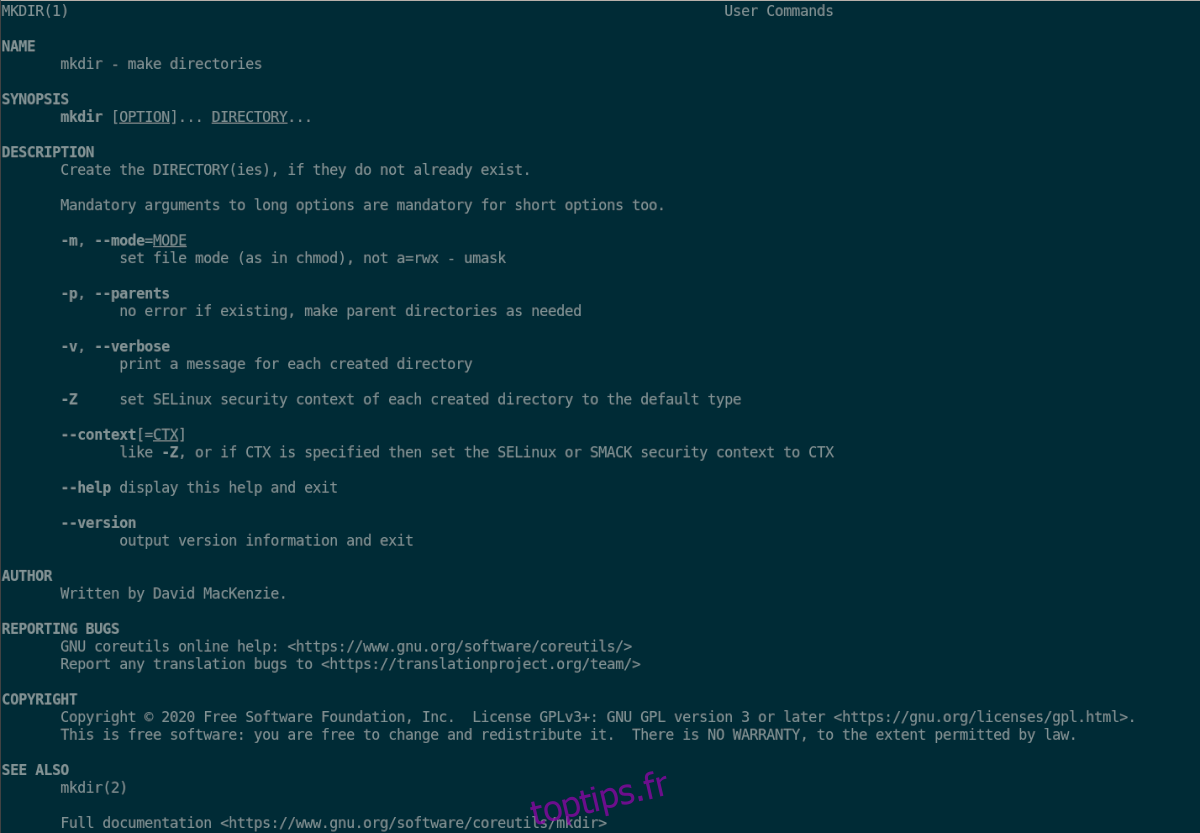
man mkdir
Création de répertoires via bash avec NNN
Bien que `mkdir` soit un outil puissant, il existe d’autres méthodes pour créer des dossiers via le terminal bash. Le gestionnaire de fichiers NNN en est une alternative intéressante. Voici comment l’utiliser.
Avant de commencer, il faut installer NNN. Ouvrez un terminal avec Ctrl + Alt + T ou en recherchant « terminal » dans le menu de l’application.
Une fois le terminal opérationnel, suivez ces instructions d’installation adaptées à votre distribution :
Ubuntu
Pour installer NNN sur Ubuntu, utilisez la commande Apt :
sudo apt install nnn
Debian
Pour Debian, utilisez Apt-get :
sudo apt-get install nnn
Arch Linux
Sur Arch Linux, installez NNN avec Pacman :
sudo pacman -S nnn
Fedora
Pour Fedora, employez Dnf :
sudo dnf install nnn
OpenSUSE
Sur OpenSUSE, l’installation se fait via Zypper :
sudo zypper install nnn
Après installation de NNN, lancez le gestionnaire de fichiers avec la commande `nnn`. Suivez ces étapes pour créer vos dossiers:
Étape 1 : Dans NNN, naviguez jusqu’au dossier où vous souhaitez créer le nouveau répertoire. Par exemple, pour créer un dossier (via NNN) dans le dossier « Documents », sélectionnez « Documents » à l’aide des flèches directionnelles et validez avec la touche Entrée.
Étape 2 : Une fois dans le bon répertoire, appuyez sur la touche N. Un message s’affichera, indiquant les options disponibles:
‘f’ile /’d’ir /’s’ym / ‘h’ard
Ce message vous indique les choix possibles après avoir pressé la touche N : « f » pour fichier, « d » pour dossier, « s » pour lien symbolique et « h » pour lien physique.
Étape 3 : Appuyez sur la touche D pour indiquer à NNN que vous voulez créer un dossier. Un nouveau message s’affiche alors :
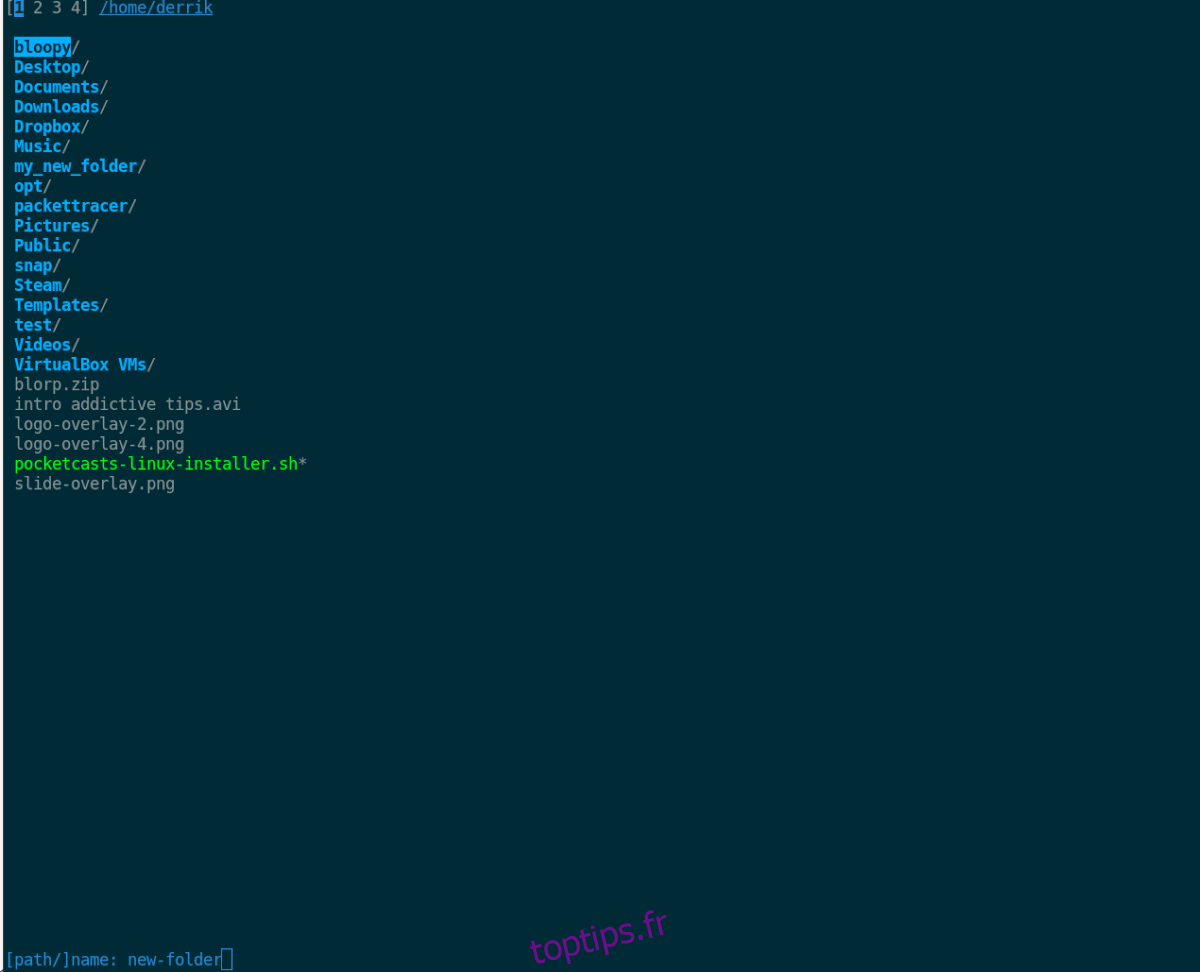
[chemin/]Nom
Saisissez le nom de votre nouveau dossier dans le champ texte. Confirmez en appuyant sur la touche Entrée. Votre nouveau dossier apparaît alors dans NNN.